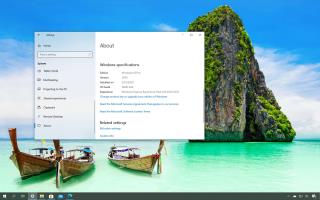Windows 10 Mayıs 2020 Güncelleştirmesi (sürüm 2004), 27 Mayıs 2020'den itibaren isteğe bağlı bir güncelleştirme olarak 1909 veya 1903 sürümünü çalıştıran uyumlu cihazlar için kullanıma sunulmuştur ve Windows Update aracılığıyla manuel olarak yükleyebilirsiniz.
Bununla birlikte, özellik güncellemelerinin kontrolü sizde olduğuna göre, şimdi mi yoksa biraz daha beklemeniz mi gerektiği sorusu devam ediyor, çünkü cihazların ilk günlerde sorunla karşılaşma olasılığı daha yüksek görünüyor.
Bu kılavuzda , Windows 10 için 2004 sürümünü yüklemeniz mi yoksa atlamanız mı gerektiğini belirlemeye çalışacağız.
2004 sürümünü yüklemek güvenli midir?
Microsoft'a göre en iyi yanıt "Evet" tir, Mayıs 2020 Güncelleştirmesini yüklemek güvenlidir , ancak yükseltme sırasında ve sonrasında olası sorunların farkında olmalısınız. Örneğin, sağlık kontrol paneli merkezi web sitesinde , şirketin kullanıma sunma boyunca birçok sorunla uğraştığını görebilirsiniz. Örneğin, Thunderbolt bağlantı istasyonunu bağlama ve bağlantısını kesme hataları. Bluetooth'a bağlanma ve ses sürücülerini yükleme sorunları. iGPU değişken yenileme hızına sahip cihazlar beklendiği gibi çalışmıyor ve eski Nvidia sürücülerinde beklenmeyen davranışlar.
Sorunların çoğu çözülmüş olsa da, Verilerine erişmeye çalışan kullanıcılar için sorunlara ve bazı durumlarda veri kaybına neden olan Depolama Alanlarındaki eşlik sorunu gibi diğerleri kullanıcı deneyimini olumsuz etkileyebilir. Microsoft, sorunu azaltmak için bir geçici çözüm önerdi , ancak hala kalıcı bir düzeltme yok.
Yeni bir işletim sistemini binlerce donanım ve yazılım kombinasyonunda test etmek karmaşık bir görev olduğundan, genellikle ilk günlerdeki sorunlar nadir değildir. Ancak, bu özel sürüm, özellik güncellemesinin test aşamasında birkaç ay geçirmesinden sonra bile birçok kullanıcı için çok kararsız oldu.
Bu sürüm, kullanıma sunma sırasındaki aksaklıklara ek olarak, mevcut sorunları çözmeyi ve genel deneyimi iyileştirmeyi amaçlayan toplu güncellemelerle ilgili başka birçok sorunla da karşılaşıyor.
Microsoft, uyumluluk sorunları olduğu bilinen cihazlarda güncellemeyi proaktif olarak engelliyor, ancak bazı kullanıcılar hala beklendiği gibi çalışmayan şeyler hakkında düzenli olarak şikayet ediyor.
Yazılım devi, güncellemeyi isteğe bağlı yapmak, daha erken bitirmek ve lansmandan önce hataları düzeltmeye odaklanmak dahil olmak üzere güncelleme mekanizmasında birçok değişiklik yapıyor olsa da, eski bir sürümden en son sürüme geçmek tam olarak yeniden kurulum gerektirecektir. yerinde yükseltme gerçekleştirirken ortaya çıkabilecek birçok sorun olduğunu .
Yeni özellik güncellemesiyle ilgili bilinmeyen olası sorunlara ek olarak, güncel olmayan sürücüler, kötü tasarlanmış uygulamalar, eski programlar veya üçüncü taraf antivirüs gibi güvenlik yazılımları kullanıyorsanız yazılım ve uyumluluk sorunlarıyla da karşılaşabilirsiniz.
2004 sürümünü yüklemek için beklemeli miyim?
Önceki sürümler (hatta kalite güncellemeleri) ilk günlerde hala hatalarla, hatalarla ve uyumluluk sorunlarıyla karşılaşma olasılığının olduğunu gösterdiğinden, Windows 10'un yeni bir sürümünü acele edip yüklemek asla iyi bir fikir değildir .
Yükseltmeyi planlıyorsanız , güncellemenin hazır olduğunu bildiren bir bildirim alsanız bile, yükseltmeden önce her zaman en az dört kalite güncellemesi beklemeniz önerilir.
Windows Update'te Mayıs 2020 Güncelleştirmesini indirmek ve yüklemek için yeni seçeneği görmezseniz, Medya Oluşturma Aracı'nı veya Güncelleme Yardımcısı'nı kullanarak en son sürümü zorlamaya çalışmamalısınız , çünkü bu, güncellemenin olmadığı anlamına gelebilir. t Bilgisayarınız için tam uyumlu. Güvenli olduğu tespit edildiğinde, seçenek size sunulacaktır.
Bildirimi görmediğinizde yükseltmeye çalışırsanız, "Bu bilgisayar Windows 10'a yükseltilemiyor", "Bu bilgisayar Windows 10'un bu sürümüne yükseltilemiyor" gibi sorunlarla karşılaşmanız olasıdır. Henüz hazır olmayan bir hizmet veya sürücü nedeniyle Windows 10,” “Bu bilgisayar Windows 10'a yükseltilemiyor. Bilgisayarınız henüz Windows 10'un bu sürümünde desteklenmiyor. Herhangi bir işlem yapılması gerekmiyor. Windows Update, sorun çözüldükten sonra Windows 10'un bu sürümünü otomatik olarak sunacaktır” veya benzer hatalar.
Ayrıca, Microsoft'un genellikle hizmetin sonuna yaklaşan cihazlara yeni özellik güncellemelerini birkaç ay sonrasına kadar göndermediğini, yani güncellemenin otomatik olarak kullanıma sunulmadan önce daha fazla test edilmesi gerekebileceğini göz önünde bulundurun.
Daha eski bir sürümünüz varsa ve düzgün çalışıyorsa (en azından çoğunlukla), yükseltme için biraz daha beklemeniz gerekir. Ancak, yeni sürümü tamamen atlamamalısınız çünkü cihazınızdaki mevcut sürüm sonunda kullanımdan kaldırılacak ve bu olduğunda bakım güncellemelerini almayı durduracaktır.
5 Şubat 2021 Güncelleştirmesi: Microsoft'a göre , Windows 10 sürüm 2004 artık geniş dağıtıma hazır, bu da işletim sisteminin önemli sorunlar içermediği ve çoğu donanım ve yazılım yapılandırmasına yüklenmesinin güvenli olması gerektiği anlamına geliyor.